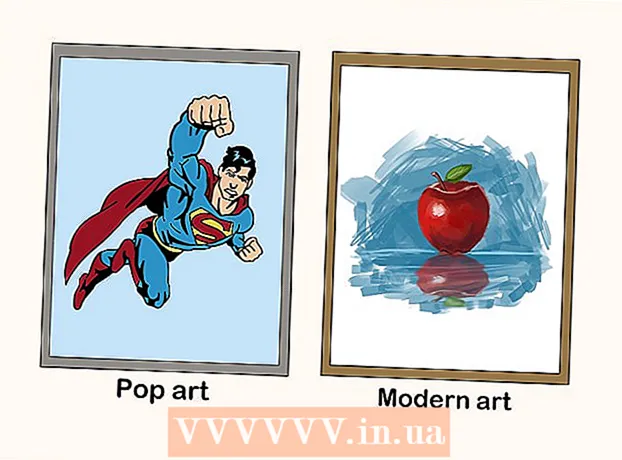Autor:
John Stephens
Datum Stvaranja:
26 Siječanj 2021
Datum Ažuriranja:
1 Srpanj 2024

Sadržaj
U ovom će vam članku wikiHow pokazati kako stvoriti simbole stupnjeva na različitim operativnim sustavima računala i telefona.
Koraci
Metoda 1 od 6: Upotrijebite tipkovne prečace (Windows i Mac)
Otvorite program koji omogućuje tipkanje. To može biti softver za uređivanje teksta, programi e-pošte, Facebook poruke ili čak adresna traka vašeg preglednika.

Pritisnite.Alt+0176iliAlt+248(Windows). Kad otpustite ključ Alt, simbol ° bit će umetnut u bilo koje tekstualno polje.- NumLock (funkcija zaključavanja tipkovnice s desne strane) mora biti omogućena da bi ovi kodovi stupili na snagu. Ako računalo nema numerički ključ, isprobajte druge metode.
- Ako ova metoda ne uspije, provjerite koristite li ključ Alt desna strana tipkovnice.

Pritisnite.⌥ Opt+⇧ Shift+8(Mac). U bilo kojem programu na mjestu kursora stvorit će se simbol °. oglas
Metoda 2 od 6: Korištenje Androida

Otvorite aplikaciju pomoću tipkovnice uređaja. Simboli razine dostupni su u odjeljku Simboli na tipkovnici uređaja.
Pritisnite gumb Simboli. Obično se nalazi u donjem lijevom kutu, pored tipkovnice.
Kliknite gumb sekundarnih simbola. Na većini tipkovnica odjeljak s ikonama podijeljen je na dva dijela. Često ćete morati prijeći na drugo okno zaslona da biste pronašli oznaku stupnja. Različite tipkovnice imaju različite načine prebacivanja. Često ćete pritisnuti tipku s matematičkim simbolom ili tipku ">" za prelazak na drugi zaslon.
Pritisnite gumb simbola stupnja. Ovaj će simbol biti umetnut u vaš tekst. oglas
Metoda 3 od 6: Korištenje iPhonea i iPada
Otvorite aplikaciju pomoću tipkovnice uređaja. Možete dodati tipkovnicu iOS uređaja za dodavanje ikone stupnja, ali prvo se morate prebaciti na ispravan zaslon.
Pritisnite gumb "123". Ovaj se gumb nalazi u donjem lijevom kutu. Kad se pritisne tipka, tipkovnica će se prebaciti na prozor koji prikazuje brojeve i neke simbole.
Držite pritisnutu tipku "0". Pojavit će se izbornik s ikonom stupnja.
Prevucite prstom preko ikone stupnjeva, a zatim otpustite. Simbol stupnja umetnut će se u tekst koji pišete. oglas
Metoda 4 od 6: Koristite Word i druge Office programe (Windows)
Pritisnite.Ctrl+⇧ Shift+2. Primijetit ćete da se ništa nije dogodilo. Ovo je normalno.
Pritisnite.Prostor. Ikona stupnja stvorit će se ako ste gore koristili tipkovnu prečac.
Ponovite gornje korake za dodavanje simbola stupnja. Ovaj prečac radi u većini Officeovih programa, uključujući Outlook i PowerPoint. To neće raditi u Excelu. oglas
5. metoda od 6: upotreba mape znakova (Windows)
Pritisnite gumb Start. Ovaj se gumb nalazi u donjem lijevom kutu zaslona. To je možda samo ikona sustava Windows.
- Također možete pritisnuti tipku ⊞ Pobijedi otvoriti izravno.
Tip.karta znakova na zaslonu ili izborniku Start. Aplikacija Map Character na vašem računalu pojavit će se na vrhu popisa vraćenih rezultata pretraživanja.
Kliknite program Map Character. Pojavit će se prozor s tablicom koja sadrži mnogo dostupnih posebnih znakova.
Dvaput pritisnite simbol stupnja. Na zadanom zaslonu vidjet ćete ovu ikonu u sredini ploče znakova, jedan do dva retka ispod uobičajenog odjeljka s slovima.
Kliknite gumb "Kopiraj". Simbol stupnja kopirat će se u međuspremnik.
Zalijepite simbole stupnja. Jednom kopiran, simbol stupnja možete zalijepiti bilo gdje, baš kao što biste to učinili i s drugim kopiranim tekstom. Pritisnite Ctrl+V za lijepljenje ili desni klik i odaberite "Zalijepi". oglas
Metoda 6 od 6: upotreba programa za pregled znakova (Mac)
Kliknite izbornik Apple i odaberite "Postavke sustava" (Postavke sustava). Morate omogućiti Preglednik znakova kako biste mu u bilo kojem trenutku mogli brzo pristupiti. To možete učiniti iz izbornika System Preferences (Postavke sustava).
Odaberite opciju izbornika "Tipkovnica". Otvorit će se postavka tipkovnice.
Označite okvir "Prikaži gledatelje za tipkovnicu, emotikone i simbole na traci izbornika" (Prikažite preglednik tipkovnice, emotikona i ikona na traci izbornika). Vidjet ćete da se u gornjem desnom kutu pojavljuje nova traka izbornika. Ovo je gumb Preglednik.
Pritisnite gumb Preglednik i odaberite "Prikaži emojije i simbole" (Prikaži emotikone i ikone). Otvara se novi prozor.
Odaberite stavku "Interpunkcija". U glavnom okviru pojavit će se razne ikone.
Dvaput pritisnite simbol stupnja. To je odmah ispod ikone ’. Simbol stupnja umetnut će se u trenutni položaj kursora.
Dodajte oznaku stupnja na svoj popis omiljenih simbola. Ako ga često upotrebljavate, kliknite gumb "Dodaj u favorite" da biste ga dodali na popis za brzo otvaranje. Popis favorita nalazi se na vrhu preglednika Emoji i simboli. oglas